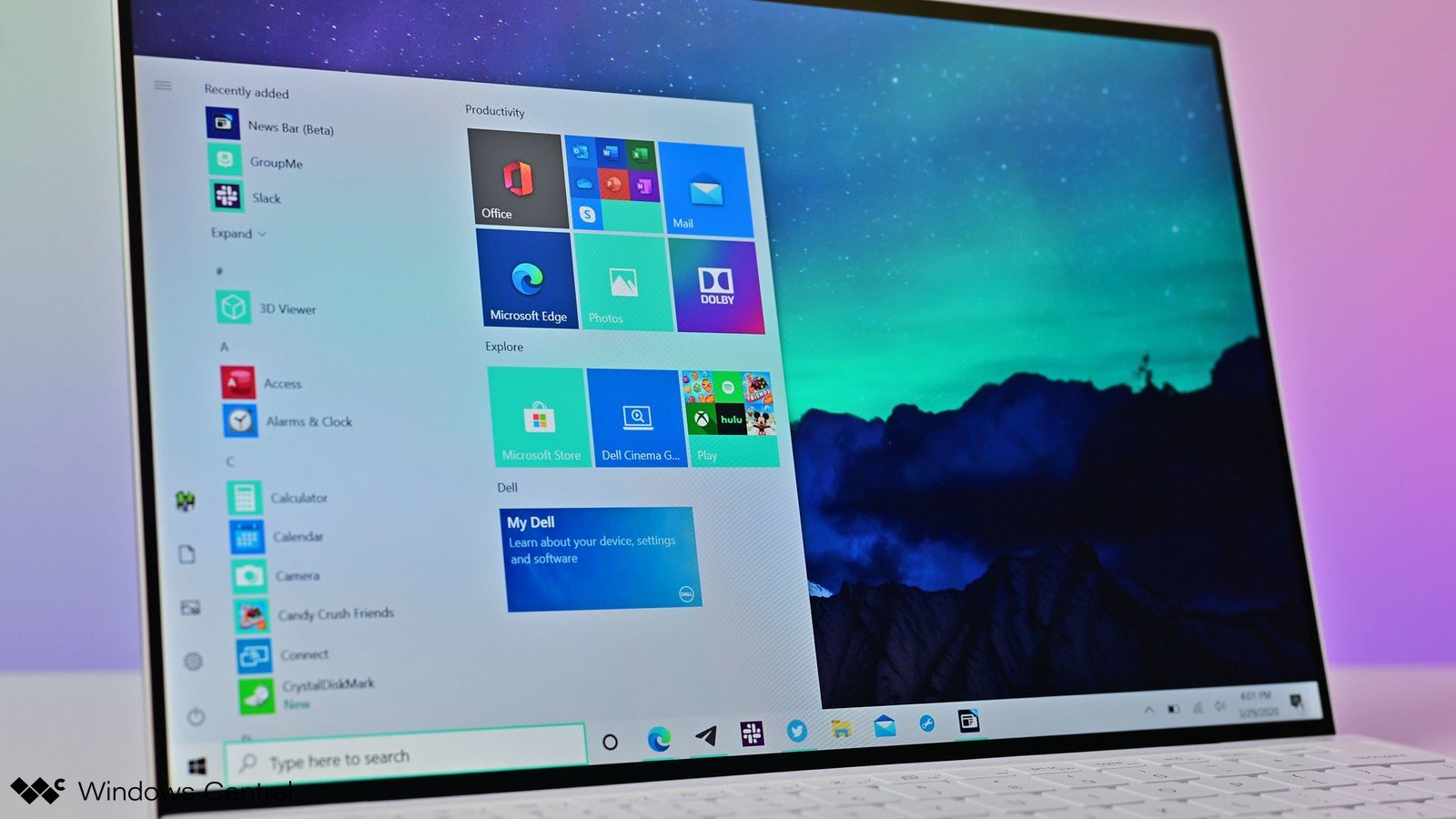 Source: Daniel Rubino / Windows Central
Source: Daniel Rubino / Windows Central
Meilleure réponse: Le XPS 13 (9310) de Dell dispose de nombreuses configurations d’ensemble disponibles, avec la possibilité de personnaliser le matériel interne à votre guise. Ceux qui ont à l’esprit la productivité générale peuvent s’en tirer avec une configuration bas de gamme. Dans le même temps, ceux qui font du multitâche lourd et même un peu d’édition voudront quelque chose avec du matériel plus puissant. Comme toujours, plusieurs options d’affichage doivent être envisagées. Voici ce que vous devez savoir.
Le XPS 13 a connu un rafraîchissement majeur avec le modèle 9300 qui se poursuit avec le modèle 9310. Le nouvel écran 13,4 pouces est passé à un rapport hauteur / largeur de 16:10, éliminant ainsi le cadre sur les quatre côtés. Il n’y a plus de menton en bas et le résultat est un look vraiment éminent avec un rapport écran / corps de 91,5%. Malgré le cadre fin, Dell a tout de même réussi à installer une caméra infrarouge pour Windows Hello au-dessus de l’écran.
Le clavier est maintenant réparti sur le châssis, avec des touches allant d’un bord à l’autre. Il y a plus d’espace pour les touches 9% plus grandes, ce qui signifie que vous vous sentirez beaucoup moins coincé lors de la frappe. Le pavé tactile Precision a également été agrandi de 17% pour utiliser au mieux l’espace sous le clavier.
Alors que le modèle 9300 était équipé de processeurs Intel de 10e génération (CPU), le dernier modèle 9310 a reçu une nouvelle mise à jour de milieu de génération avec des options de processeur Intel Core de 11e génération, des graphiques intégrés Iris Xe, une mémoire plus rapide et des ports Thunderbolt 4. Les modèles XPS 13 Core i5 et Core i7 font également partie de la plate-forme EVO d’Intel. Tous les modèles incluent désormais la connectivité sans fil Killer Wi-Fi 6.
Quel modèle XPS 13 (9310) vous convient le mieux?
Dell propose de nombreuses configurations différentes en ce qui concerne le XPS 13 (9310). Cela signifie que vous devriez pouvoir mélanger et assortir le matériel pour obtenir précisément ce dont vous avez besoin sans dépenser trop. Parce que vous obtenez les mêmes ports, clavier et pavé tactile, haut-parleurs, batterie et taille d’écran, quelle que soit la configuration, le choix se résumera principalement au processeur, à la RAM, au disque SSD et à la résolution d’affichage.
La configuration de base à partir d’environ 980 $ comprend un processeur Intel Core i3-1115G4 avec deux cœurs, 8 Go de RAM LPDDR4x, un SSD PCIe M.2 de 256 Go et un écran non tactile 1920×1200 (FHD +) avec une luminosité d’environ 500 nits et un anti -Finition éblouissante. C’est une configuration décente pour les travaux légers; si vous détestez l’idée d’un ralentissement avec des dizaines d’onglets de navigateur ouverts et plusieurs applications en cours d’exécution à la fois, vous voudrez commencer avec le modèle Core i5-1135G7 autour de 1078 $. Et pour les meilleures performances possibles, le processeur Core i7-1165G7 satisfera à partir d’environ 1323 $.
Le stockage et la RAM sont personnalisables sur la plupart des modèles, bien que souvent dans une certaine mesure. Par exemple, la configuration Core i3 est plafonnée à 8 Go de RAM (qui est soudée sur tous les modèles) mais peut stocker jusqu’à 1 To. Si vous optez pour une configuration Core i5, jusqu’à 16 Go de RAM peuvent être ajoutés, ainsi que 1 To de stockage (qui peut être mis à niveau après l’achat). Pour une configuration Core i7, jusqu’à 32 Go de RAM et un SSD de 2 To peuvent être ajoutés. Et quelle que soit la configuration, les deux options de couleur Platinum Silver avec repose-poignets en fibre de carbone noir ou Frost White avec Alpine White sont disponibles.
Viennent ensuite les options d’affichage. L’écran de base est un écran FHD + non tactile avec une finition antireflet (mate) et un cadre en plastique surélevé. Il a une excellente couleur, il atteint une luminosité de 500 nits, ce qui facilite le travail à l’extérieur. C’est l’option d’affichage la moins chère disponible.
Vient ensuite un écran tactile FHD + avec une couche antireflet et un verre bord à bord sans lunette surélevée. Il a l’air un peu plus haut de gamme en raison du verre, bien qu’il ne combattra pas l’éblouissement aussi bien que la version mate (bien qu’il fasse un excellent travail en soi). Cet écran a également des couleurs exceptionnelles et atteint une luminosité de 500 nits. Attendez-vous à payer environ 98 $ de plus pour cet écran par rapport à l’option non tactile de base.
Enfin, une option tactile 3840×2400 (UHD +) est disponible pour environ 392 $ de plus que l’écran non tactile de base. Il possède également un verre bord à bord et une couche antireflet, ainsi qu’une luminosité de 500 nits. Alors que les autres écrans offrent une compatibilité Dolby Vision, l’écran UHD + est certifié VESA DisplayHDR 400.
L’écran UHD + est absolument époustouflant et offre une meilleure reproduction des couleurs dans la gamme de couleurs DCI-P3, mais à 13 pouces, ce n’est pas absolument nécessaire. Les modèles FHD + – en particulier l’option tactile avec verre bord à bord et couleur 100% sRGB – sont toujours des écrans IGZO de qualité et aideront à prolonger la durée de vie de la batterie. La prime de 392 $ que vous payez pour UHD + est également assez élevée et ne vaut sans aucun doute pas la peine pour beaucoup de gens.
Si aucune de ces configurations ne vous plaît, assurez-vous de jeter un œil à nos choix pour le meilleur ordinateur portable Windows pour bien plus d’options d’achat.
Dernières et meilleures

Dell XPS 13 (9310)
Beaucoup de configurations disponibles
Que vous ayez besoin d’une machine simple mais haut de gamme pour le travail de bureau, d’un artiste de milieu de gamme pour le multitâche ou d’un Ultrabook haut de gamme pour une profession spécialisée, le XPS 13 (9310) dispose du matériel adapté à la tâche.

